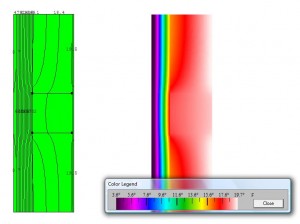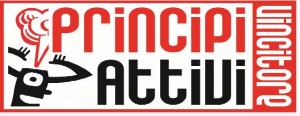Therm: un software per studiare i ponti termici
agosto 28, 2010 by ecoesperti
Filed under Software
Torniamo a parlare dei software da utilizzare per fare un’analisi energetica dei nostri edifici.
Per avere dei risultati efficienti dovremo sempre verificare l’assenza di ponti termici e per fare delle verifiche in tal senso, vi consiglio di utilizzare il software THERM.
Si tratta un programma gratuito che potete scaricare (previa registrazione al sito) al seguente link. E’ stato sviluppato dal Laurence Berkley National Laboratory per studiare l’andamento dei flussi di calore bidimensionali all’interno dei componenti edilizi come finestre, pareti, fondazioni, tetti.
Il programma permette di individuare problemi di formazione di condensa superficiale e interstiziale, fornendo le temperature esterne e interne dei vari strati.
Ma vediamo nel dettaglio come funziona questo programmino.
Il software permette sia di importare file .dxf delle strutture da analizzare sia dà la possibilità di disegnare gli elementi direttamente con questa intefaccia.
Personalmente vi consiglio di importare file .dxf: mi sembra la soluzione più veloce per ottenere i risultati che ci interessano. Ho quindi preparato un file con il particolare di un cappotto applicato ad una parete per vedere il comportamento dei flussi termici all’attacco con il pilastro in C.A.
Per importare il file, cliccate su underlay dal menù file e selezionate il file.dxf che avete precedentemente disegnato. Al momenteo dell’importazione il programma vi chiede di impostare l’unità di misura e di definire la scala del disegno.
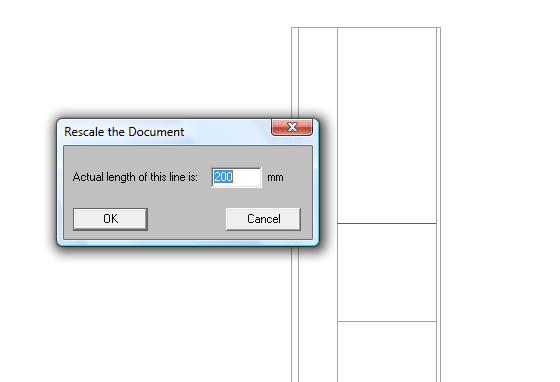 Una volta importato il disegno potete verificare di aver fatto tutto correttamente selezionando l’opzione set drawing scale dal menù draw. Il programma vi chiede di selezionare 2 punti di una distanza a voi nota per verificare l’effettiva lunghezza del segmento. Se la misura coincide, cliccate su ok e proseguite.
Una volta importato il disegno potete verificare di aver fatto tutto correttamente selezionando l’opzione set drawing scale dal menù draw. Il programma vi chiede di selezionare 2 punti di una distanza a voi nota per verificare l’effettiva lunghezza del segmento. Se la misura coincide, cliccate su ok e proseguite.
A questo punto bisogna definire i materiali che compongono la stratigrafia che vogliamo utilizzare. Il programma è dotato di una libreria di materiali in inglese.
Se il materiale che avete pensato di adottare nel vostro caso non dovesse essere presenti fra quelli standard della libreria, non c’è problema: il programma permette di inserirne di nuovi.
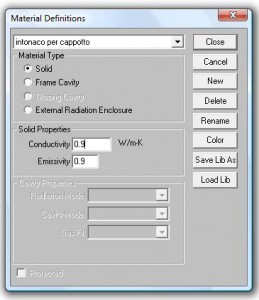 Per inserire un nuovo materiale bisogna selezionare l’opzione material library all’interno del menù libraries e cliccare sul tasto new. Il programma vi chiede di definire il materiale da inserire: dovrete assegnare un nome e indicarne la conduttività. Questa operazione va ripetuta per tutti i materiali della vostra stratigrafia che non sono presenti nella libreria di base.
Per inserire un nuovo materiale bisogna selezionare l’opzione material library all’interno del menù libraries e cliccare sul tasto new. Il programma vi chiede di definire il materiale da inserire: dovrete assegnare un nome e indicarne la conduttività. Questa operazione va ripetuta per tutti i materiali della vostra stratigrafia che non sono presenti nella libreria di base.
Adesso l’ultimo passaggio da effettuare per ottenere il risultato finale è quello di inserire le resistenze liminari.
Innanzitutto bisogna cliccare su boundary condition all’interno del menù draw, in questo modo abbiamo la possibilità di definire i “contorni” del nostro particolare.
Per creare nuove resistenze liminari bisogna andare su boundary condition library all’interno del menù libraries e cliccare su new. In questo modo possiamo inserire le nuove condizioni che ci interessano (ad esempio: resistenza superficiale esterna, temp: 20 C e poi indicare l’inverso della resistenza liminare). Bisogna ripetere questa operazioni per tutti i segmenti che delimitano il nostro disegno.
In questo modo abbiamo predisposto tutto e possiamo procedere con l’elaborazione del calcolo. Il programma esegue il calcolo cliccando sull’icona simile ad un fulmine che genera la rappresentazione delle isoterme.